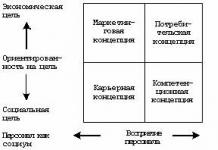С 1 июля 2017 года действуют оба типа больничных: . Но воспользоваться первым работник сможет только если работодатель будет иметь личный кабинет в системе фонда соцстрахования, и предприниматель сможет увидеть ЭЛН подчиненных только там. Чтобы увидеть ЭЛН работника, работодателю нужно:
Больничный лист окажется в журнале учета, во вкладке «Заполняется работодателем» можно внести необходимые данные, как в бумажном бюллетене, сохранить их, и информация сразу уйдет в ФСС. На документе появляется пометка «Заполнен работодателем». О статусах электронного больничного листа мы рассказывали .
Внимание : Использовать ЭЛН можно только в том случае, если медучреждение, где лечатся работники, и имеет возможность передавать данные в фонд.
На сайте Единой системы идентификации и аутентификации (ЕСИА)
- Открыть личный кабинет страхователя (создать его можно через сайт Госуслуг). Подробнее о процедуре создания личного кабинета через Госуслуги читайте .
- Страхователь запрашивает информацию, указывая СНИЛС своего сотрудника и представленный им номер электронного листка нетрудоспособност.
- Так же, как и в предыдущем случае, заполняются и сохраняются поля с пометкой «Заполняется работодателем/страхователем».
На портале ЕИИС «Соцстрах»
- В личном кабинете, как и в предыдущих случаях, по номеру СНИЛС работника и номеру ЛН .
- необходимые поля и сохранить, отправив данные в систему.
Порядок оформления и передачи данных электронных больничных были утверждены Правительственным Постановлением № 1567 от 16.12.2017 и приказом Минздравсоцразвития № 624н от 29.06.2011 о порядке выписки больничных.
Для у организации должна быть усиленная электронная подпись, совместимая с ЕИИС «Соцстрах».
Где и как увидеть листок нетрудоспособности работнику?
- На сайте госуслуг :
- Войти в свой кабинет.
- По номеру СНИЛС увидеть все документы и назначенную по ним компенсацию. Особенности оплаты электронных больничных мы обсуждали .
- Зайти в личный кабинет страхуемого.
- Открыть «Электронные листки нетрудоспособности».
- Ввести номер СНИЛС и ЛН и выбрать «Показать ЛН».
Также непосредственно при оформлении больничного стоит обратить внимание на уникальный номер ЭЛН , выдаваемый на приеме, без него бухгалтерии невозможно будет предоставить компенсацию и получить доступ к документу.
Из чего состоит номер ЭЛН?
Номер виртуального бюллетеня генерируется специальной программой и состоит из 12 цифр. Номер каждого виртуального бланка уникален.
Как сотруднику узнать свой номер, если он был потерян?
В личном кабинете:
- на сайте Госуслуг по номеру СНИЛСА;
- получателя ФСС РФ (логин и пароль будут теми же, что и на предыдущей веб-странице) также по номеру страхового индивидуального счета.
Личный кабинет страхователя ФСС — это новый сервис для компаний и ИП для работы с электронными больничными листами, которые введены с 1 июля 2017 года (Федеральный закон от 01.05.2017 № 86-ФЗ).
Сервис доступен по адресу cabinets.fss.ru.Через него можно заполнить электронный больничный, написать обращение в фонд, подать жалобу и т.д.
Для работы с кабинетом необходимо:
- Присоединиться к проекту электронных листков, заключить с филиалом фонда соглашение об информационном взаимодействии;
- Получить усиленную электронную подпись (если нет);
- Доработать программное обеспечение;
- Открыть личный кабинет ФСС.
Для начала, чтобы компания могла принимать электронные листки, надо заключить специальное соглашение с ФСС. Для этого необходимо обратиться в фонд с заявлением в свободной форме. В документе следует указать, что хотите принимать электронные больничные.
ФСС рассмотрит заявление и предложит заключить дополнительное соглашение. Далее потребуется открыть кабинет.
Личный кабинет ФСС: как открыть юридическому лицу
Официальный сайт Личного кабинета ФСС — cabinets.fss.ru. Здесь же находятся кабинеты застрахованных лиц (работников) и медицинских учреждений.
На сайте есть инструкция пользователя личного кабинета, если у вас возникают вопросы или сложности по работе с ним. Здесь же вы найдете инструкцию по настройкам.
Как открыть кабинет. На сайте cabinets.fss.ru выберите «Кабинет страхователя» и нажмите «Вход в кабинет». После этого сервис предложит вам ввести логин и пароль организации для сайта gosuslugi.ru.

Зачем нужен личный кабинет ФСС юридического лица
Электронный кабинет понадобится всем компаниям, которые собираются работать с электронными больничными.
Через личный кабинет ФСС компания сможет получить электронный листок и заполнить свою часть. В кабинете можно переписываться с фондом, смотреть историю общения. Компании — участники проекта «Прямые выплаты», увидят в сервисе реестры больничных, которые отправили в фонд.
В разделе «Электронные листки нетрудоспособности» можно посмотреть список больничных. Пока вы не работаете с электронными листками, поля остаются пустыми. Как только начнете принимать электронные листки, то увидите в списке информацию по ним. По каждому случаю там будет Ф.И.О., даты и пр.
Если перейти во вкладку «Несчастные случаи и профзаболевания», сервис покажет список пострадавшх работников. Также через кабинет можно написать запрос в фонд в готовой форме и приложить к нему файлы.
Компания вправе не открывать личный кабинет и не подключаться к электронному обмену больничными. Работники такой организации смогут получить только бумажные листки.
Если клиника и работодатель участвуют в электронном обмене, сотрудник сможет решить, какой брать бюллетень — бумажный или электронный.
Если сотрудник выбирает виртуальный листок, то должен дать врачам письменное согласие. Форму согласия уже разработал Минтруд. Она есть в порядке электронного взаимодействия.
Электронный больничный удобнее для компании, чем бумажный. Его проще заполнять, так как не нужно следить за цветом чернил, размером букв, расположением печати. Фонд не снимет расходы по больничному, потому что он выцвел и стал нечитаемым. Кроме того, бухгалтеры избавятся от необходимости вычислять подделки.
Как работать с личным кабинетом страхователя
С главной страницы вы сможете попасть в любой раздел кабинета. Если нажмете на желтый блок в правом верхнем углу, получите доступ к другим функциям. Например, там можно сменить данные о компании, перейти к списку обращений в фонд или выйти из кабинета для смены пользователя.
Во вкладке «Электронные листки нетрудоспособности» вы увидите все электронные больничные, которые получили работники. После того как сотрудник принесет вам номер листка, необходимо найти его и добавить в список. Для этого нажмите кнопку «Запросить ЛН» и заполните поля «Номер ЛН» и «СНИЛС».
Чтобы оформить свою часть больничного, выберите его в списке и нажмите на него. В электронном листке нужно заполнить те же строки, что и в бумажном.
Кабинет можно использовать, чтобы написать обращение в фонд. После того как заполните все поля, нажмите «Сохранить» — сообщение превратится в черновик, куда можно внести дополнения. Если в черновике вас все устраивает, нажмите кнопку «Отправить».
Можно посмотреть ваши сообщения в фонд и статус их обработки. Для этого наведите курсор на желтый блок в углу экрана и нажмите «Запросы в фонд».
В разделе «Несчастные случаи и профзаболевания» доступен список всех пострадавших работников. От количества несчастных случаев зависит, сколько компания заплатит взносов на травматизм.
myscript.ru
Функции личного кабинета застрахованного
На сайте ФСС существует два вида электронных кабинетов – для страхователей (то есть юридических лиц — работодателей) и для застрахованных (физических лиц). В этой статье мы рассмотрим второй вариант.

В личном кабинете ФСС доступны следующие опции:
- Можно получать информацию о больничных листах, распечатывать их.
- В электронном кабинете ФСС ру можно рассчитать с помощью калькулятора примерную сумму, которую вам выплатят по листку нетрудоспособности;
- Просмотреть информацию о прямых выплатах и пособиях, распечатать соответствующие справки;
- Получать данные о заявках на санаторное лечение, о программах реабилитации, о заявках на получение технических средств;
- Быть в курсе информации по родовым сертификатам;
- Подавать запросы в ФСС и находить их с помощью удобной формы поиска
Вход в личный кабинет ФСС
Чтобы войти в личный кабинет на портале ФСС, нужен логии ни пароль. Если у вас уже есть пароль единой системы идентификации и аутентификации (ЕСИА), вы сможете сразу войти в кабинет.
Для тех, у кого есть пароль на сайте Госуслуг
Если вы зарегистрированы на сайте https://www.gosuslugi.ru, то никаких сложностей не возникнет.
Личный кабинет на официальном сайте ФСС ру находится по адресу: http://cabinets.fss.ru/.
На стартовой странице выберите «Кабинет застрахованного», кликните на «Вход в кабинет ФСС». Вы окажетесь на поле ввода логина и пароля.

Вход в личный кабинет на сайте ФСС возможен несколькими способами:
- По номеру СНИЛС
- По номеру телефона
- По адресу e-mail
- С помощью ключа электронной подписи.
Если вы уже зарегистрированы на сайте Госуслуг, то можете выбрать любой из первых трех вариантов. Используйте номер СНИЛС, телефон или адрес почты в качестве логина, а паролем будет служить ваш пароль, с которым вы обычно заходите на сайт Госуслуги. Отдельная регистрация в личном кабинете ФСС не нужна.
Электронная подпись – это специальный шифр, который заменяет бумажную подпись и дает физическому лицу возможность получать различные электронные услуги, дистанционно подписывать цифровые документы. Простую электронную подпись можно создать при регистрации на сайте Госуслуг. Она пригодится при входе в личный кабинет официального сайта ФСС.
После того, как вы заполнили поля логина и пароля кликните на кнопку входа в личный кабинет на сайте ФСС. Вы оказались внутри.

Как зарегистрироваться
Тем, у кого нет пароля от Госуслуг, придется его сначала получить. Нужно зарегистрироваться на сайте https://www.gosuslugi.ru, а потом подтвердить регистрацию и получить пароль лично в уполномоченном центре регистрации ЕСИА. Это может быть почтовое отделение, МФЦ, «Ростелеком» и другие (списки центров вашего города ищите на сайте Госуслуг).
Дальнейшие действия аналогичны. Выберите на сайте раздел «Личный кабинет ФСС для физических лиц». Введите в поле логина СНИЛС, адрес почты или номер телефона. Паролем будет служить тот пароль, который вам выдали. Так вы попадете в личный кабинет ФСС через Госуслуги.
Просмотр личных данных
В электронном кабинете ФСС.ру кликните по трем точкам в правом верхнем углу.

Откроется меню с запросами в ФСС и личными данными:
- ФИО, пол
- СНИЛС
- Паспортные данные
- Данные по инвалидности и льготам (если есть)
- Контакты
Редактировать их в личном кабинете на сайте ФСС не получится, можно только просматривать. Информация заносится в личный кабинет на основании данных ФСС. Чтобы ее изменить, нужно лично обратиться в Фонд с соответствующими документами.
Выход из кабинета
Нажмите на троеточие в правом верхнем углу и потом на кнопку «Выйти».

Как просмотреть данные больничного
Вкладка «Листок нетрудоспособности» находится в главном меню. Основные поля:
- Номер ЭЛН.
- Коды нетрудоспособности и изменения первичного кода;
- Дата выдачи;
- Название медорганизации;
- Группа инвалидности;
- Даты пребывания в стационаре;
- Нарушения режима:
- Для женщин – о дате постановки на учет по беременности;
- Направления на медико-санитарную экспертизу и свидетельства о прохождении;
- Уход за родственниками: ФИО родственника, возраст, родственная связь.
- Медотвод от работы по больничным листам: даты, ФИО врача, лечебное учреждение.
Читайте подробности в статье об электронных больничных.
Выберите пункт «Листки нетрудоспособности» и просмотрите список ЭЛН.

Чтобы побыстрее найти нужный документ, можно воспользоваться фильтрами (по дате больничного, месту работы и т.д.).
Чтобы распечатать больничный, нажмите на кнопку «Печать».
Информация по пособиям и выплатам
Журнал – это данные по пособиям, которые были назначены застрахованному. Для просмотра журнала на странице сервисов кабинета на сайте ФСС выберите пункт «Пособия и выплаты». Поиск по списку можно осуществлять через фильтры.
Можно не просто узнать, сколько денег и по какому поводу вам назначили. А еще и посмотреть информацию по расчету пособия. Для этого кликните по нужному пособию и выберите пункт «Расчет пособия».

Просмотр заявлений
В этой вкладке личного кабинета в фонде социального страхования можно посмотреть заявления на пособия, которые были поданы в Фонд. В личном кабинете содержится следующая информация:
- Номер, данные о заявителе (ФИО, номер паспорта, прописка и т. д.);
- Банковские данные;
- Данные об уполномоченном представителе, если пособие получается, например, ребенок или недееспособный взрослый
Расчет пособия
В личном кабинете на ФСС.ру в разделе «расчет пособия» представлена вся информация, которая учитывается при расчете пособий: зарплата, должностной оклад, районный коэффициент, тип пособия, даты начала и окончания трудового договора, сумма.
Всю информацию из кабинета ФСС можно распечатать.
Социальный ПИН
Персональный информационный навигатор (ПИН) – это график плановой замены технического средства реабилитации для людей с инвалидностью. В кабинете можно посмотреть как исполненные заявки, так и плановые мероприятия по замене ТСР.
Заявки и путевки на санаторно-курортное лечение
В пункте меню «Санаторно-курортное лечение» представлен список заявок и путевок на СКЛ. Чтобы получить информацию об этапе процесса обеспечения путевкой, нужно кликнуть на номер заявки.

Здесь же можно узнать номер очереди на санаторно-курортное лечение.
Также в личном кабинете ФСС можно получить информацию о выплатах по страховым случаям, несчастным случаям и профзаболеваниям.

 Родовые сертификаты
Родовые сертификаты
Кликните на этот пункт в основном меню личного кабинета ФСС.рф
Откроется список родовых сертификатов и полная информация по ним.

Формирование запросов
В личном кабинете ФСС есть два способа сделать запрос.
- Кликните на кнопку «создать» на странице сервисов и потом выберите функцию из списка.
- Кликните на имя пользователя в верхнем правом углу и выберите «Запросы в фонд».
Для формирования запроса в ФСС нажмите на кнопку «Новый запрос».
 Заполните все поля, в том числе обозначьте тематику запроса и текст обращения. Загрузите необходимые документы, если они есть. Ответ вам придет в личный кабинет в раздел «Ответ от Фонда». Также ответ может прийти от ФСС по почте или электронной почте.
Заполните все поля, в том числе обозначьте тематику запроса и текст обращения. Загрузите необходимые документы, если они есть. Ответ вам придет в личный кабинет в раздел «Ответ от Фонда». Также ответ может прийти от ФСС по почте или электронной почте.
Итак, личный кабинет застрахованного ФСС – удобный электронный сервис, который может полностью заменить личный визит в Фонд социального страхования РФ.
kabinet-fss.ru
Используя дистанционный сервис Личного кабинета ФСС, застрахованные особы получают возможность общения с Фондом Социального Страхования с помощью интернета, к примеру, отправлять и следить за статусом отчетности.
Еще не разработанный до конца обновленный личный кабинет содержит в себе практически все необходимые услуги для более комфортного подтверждения вида деятельности, оформления и подачи заявок, жалоб, заявлений, расчета пособия на калькуляторе, а также получения информации по базе нормативных документов.
Как зарегистрироваться в ФСС и войти?
Для регистрации в Личном кабинете, совершенно необязательно обращаться в фонд лично, для этого досочно иметь интернет и личную электронную подпись.
Осуществить начало работы в личном кабинете Страхователя, пользователь может с помощью браузера. Введя в адресную строку браузера ссылку: http://cabinets.fss.ru/, пользователь осуществит переход на стартовую страницу.
Оказавшись на главной странице, пользователю необходимо выбрать из списка вкладку «Кабинет Страхователя» и нажать следом на кнопку «Вход в кабинет», что позволит перейти на страницу пользователя, где необходимо ввести логин и пароль
Вход в электронный кабинет надежно защищен и поддерживается Единой Системой Идентификации и Аутентификации (ЕСИА) Портала государственных услуг РФ (ЕПГУ).
Дабы войти в личный кабинет, Страхователю необходимо использовать пароль и логин своей учетной записи на ЕПГУ, если она имеет подтверждение.
Заполнив поля логина и пароля, пользователю необходимо нажать кнопку «Войти», что позволит ему перейти в рабочую область ЭК Страхователя.
Взаимодействуя практически со всеми сертифицированными средствами криптозащиты информации, клиентская часть данного web-приложения, которое должно быть установлено заранее в рабочем кабинете пользователя приложения, позволит произвести проверку усиленно-квалифицированной электронной подписи (УКЭП).
Предварительно установленные ЭП Browser plug-in, а также сертификат подписей, обязательно запросят у пользователя подтверждение данного действия.
Официальный сайт ФСС : https://fss.ru
Вход в личный кабинет застрахованного : https://lk.fss.ru/citizen/
Вход в личный кабинет страхователя : https://cabinets.fss.ru/insurer/
Вход в личный кабинет МСЭ : https://cabinets.fss.ru/mse/
Шлюз приема расчета форма 4-ФСС С ЭП : https://f4.fss.ru
vlichnyi-kabinet.ru
Оформление пособия
Шаг 4. Получите от сотрудника номер больничного
Врач поликлиники входит в систему ФСС и формирует в ней листок нетрудоспособности: вносит необходимые данные, копирует информацию из электронной медкарты. Также он запрашивает в системе уникальный номер электронного больничного.
Готовый больничный медучреждение выгружает в ЕИИС «Соцстрах».
Выдавая больничный пациенту, врач и медучреждение заверяют документ усиленными КЭП. На этом этапе сотрудник не увидит больничного, он только получит уникальный номер, который затем будут использовать медучреждение, работодатель и ФСС. Он должен передать этот номер бухгалтеру, который занимается начислением пособия.
Шаг 5. Заполните листок в личном кабинете
По этому номеру бухгалтер находит в личном кабинете в ЕИИС «Соцстрах» больничный лист сотрудника. Полученные из листка сведения (о периоде болезни и т.д.) нужно будет использовать для расчета и учета больничного листа.
Также нужно будет заполнить свою часть: наименование компании, средний заработок, стаж и т.д. Дополнения в листке нужно заверить электронной подписью, которую вы используете для сдачи электронной отчетности.
На этапе выплаты пособия
Шаг 6. Передайте сведения в ФСС для выплаты или возмещения пособия
Заполненный больничный мгновенно поступит в отделение ФСС по месту работы застрахованного. Эти сведения ФСС будет учитывать при начислении и проверке пособия.
Дальше сценарии работы по начислению и выплате пособий различаются в разных регионах России. Часть регионов участвует в пилотном проекте ФСС «Прямые выплаты», все они перечислены в Постановлении Правительства РФ от 21.04.2011 № 294. В этих регионах пособие выплачивает ФСС напрямую сотруднику. В остальных регионах пособие сотруднику начисляет и выплачивает работодатель. Рассмотрим сценарии работы бухгалтера в обоих случаях.
Зачетная система
Рисунок 1. Порядок действий при оплате пособия по нетрудоспособности при зачетной системе страховых взносов.

При зачетной схеме:
- Рассчитайте пособие и выплатите его работнику с ближайшей зарплатой.
- Сумму расходов, понесенных на выплату пособия, можно или зачесть в счет уплаты взносов на социальное страхование, или возместить в ФСС. Чтобы получить возмещение, необходимо подойти в отделение ФСС и предоставить заявление или справку-расчет.
Прямые выплаты
Рисунок 2. Порядок действий при оплате пособия по нетрудоспособности в регионах, где действует пилотный проект «Прямые выплаты».

При прямых выплатах:
- В своей бухгалтерской программе выполните расчет среднего заработка для пособия.
- Если пособие за первые три дня нужно оплатить за счет работодателя, рассчитайте и включите эту часть в следующую зарплату.
- Подготовьте реестр в электронном виде (если отправляете данные через интернет) или заполните заявление в ФСС от имени сотрудника (если обращаетесь в ФСС лично).
- Отправьте реестр на портал ФСС или отнесите заявление лично в отделение ФСС.
- Проследите, чтобы работник получит пособие: ФСС выплатит его банковским или почтовым переводом.
Подробнее о прямых выплатах читайте в этой статье.
Преимущество электронных больничных
Закон обязывает только медучреждения оформлять электронные больничные по требованию застрахованного. Штрафов для работодателя за то, что он не перешел на электронные больничные, пока не предусмотрено. Но в добровольном переходе на электронные больничные листы есть плюсы.
Меньше ошибок
При заполнении бумажного больничного ошибаются и врачи, и работодатели. Ревизоры-консультанты ФСС ежегодно находят ошибки в более чем 2 000 000 бумажных больничных, в том числе и бухгалтерские ошибки при расчете пособия. Использование электронных больничных листов способно свести эти ошибки практически к нулю.
Меньше злоупотреблений
Новая система электронных больничных позволит свести на нет злоупотребления при оформлении листков нетрудоспособности. Работнику будет гораздо сложнее подделать электронный листок, а факт подделки легче доказать.
Меньше работы
С переходом на электронные больничные не нужно будет тратить время на:
- передачу бумажных больничных в территориальные отделения ФСС;
- учет фактов хозяйственной жизни листков, так как они являются бланками строгой отчетности;
- проверку подлинности больничных;
- хранение и обработку архива.
Меньше места для архивов
Если оформлен электронный больничный, у работодателя нет обязанности хранить бумажный аналог. То есть не нужно будет выделять специальные места для хранения бланков строгой отчетности.
Над материалом работали Наталья Потапкина, эксперт веб-сервиса Контур.Бухгалтерия,
Елена Кулакова, эксперт системы электронной отчетности Контур.Экстерн
kontur.ru
Как известно, с июля 2017 года в России введены электронные листки нетрудоспособности.
Получить информацию о сформированных электронных листках нетрудоспособности работник и работодатель могут в Личных кабинетах, размещенных на сайте ФСС, доступ к которым обеспечивается при наличии логина и пароля к порталу госуслуг.
Негоже директору давать свой пароль от сайта госуслуг бухгалтеру, подумала читательница нашего форума и решила выяснить, каким образом получить доступ к электронному сервису непосредственно главбуху.
Свой вопрос она задала на сайте госуслуг и поделилась ответом с клерками.
Чтобы включить сотрудника в группу доступа, уполномоченное лицо организации должно выполнить следующие шаги:
1.Перейти во вкладку «Доступ к системам»;
2.Найти нужную группу и открыть ее (если в ней еще нет сотрудников, то нажать «Добавить участника в группу»). Чтобы найти нужную группу, необходимо выбрать организацию - владельца группы доступа, затем необходимую систему и группу, в которую нужно включить сотрудника.
3.В появившемся окне нажать «Добавить сотрудника» и ввести часть его фамилии, выбрать нужного сотрудника и нажать «Добавить»
4.Убедиться в том, что сотрудник отображается среди членов группы, и закрыть окно.
5.Сотрудник получает на адрес электронной почты приглашение в группу доступа (необходимо перейти по ссылке указанной в письме). Таким образом произойдет привязка учетной записи сотрудника к организации.
Кроме того, наша читательница поделилась с коллегами своими советами по этому вопросу. Возможно они пригодятся нашим читателям.
вначале директор все таки должен на сайте госуслуг создать от своего имени организацию, потом зайти на сайт госуслуг, выбрав вход от имени организации. Щелкнуть в правом верхнем углу на наименовании организации, выбрать "личный кабинет", затем "редактировать данные". Тогда будет в меню "доступ к системам". Но вначале надо выбрать меню "сотрудники" и там добавить сотрудника, указав его эл. почту. На почту придет приглашение со ссылкой. По ссылке бухгалтер перейдет на сайт госуслуг, и зайдет уже под своей учетной записью. так система идентифицирует бухгалтера и свяжет его с организацией.
Только после этого директору снова нужно будет зайти на сайт госуслуг от лица организации и в меню "доступ к системам" выбрать к каким системам он допустит бухгалтера (в данном случае выбираем ФСС — Личный кабинет) и выбрать фио бухгалтера, или сотрудника.
И вот после этого бухгалтер сможет по ссылке http://cabinets.fss.ru/ зайти в электронный кабинет ФСС.
При входе будет предоставлен выбор от кого осуществляется вход, от себя лично или от организации. выбираем организацию— Солнышко
Личный кабинет страхователя на сайте ФСС предоставляет работодателям возможность. Расскажем, чем полезен сервис, как зарегистрироваться и работать в нем с электронными больничными.
Личный кабинет страхователя - это онлайн-сервис юридических лиц и предпринимателей по работе с электронными больничными листами и для общения с фондом. Кабинет упрощает работу бухгалтера и руководителя благодаря своему функционалу.
Личный кабинет ФСС: как открыть юридическому лицу
Для работы с кабинетом необходимо:
- Присоединиться к проекту электронных листков нетрудоспособности, заключить с филиалом фонда соглашение об информационном взаимодействии;
- Получить усиленную электронную подпись (если нет);
- Доработать программное обеспечение;
- Открыть личный кабинет ФСС.
Для начала, чтобы компания могла принимать электронные листки , надо заключить специальное соглашение с ФСС. Для этого необходимо обратиться в фонд с заявлением в свободной форме. В документе следует указать, что хотите принимать электронные больничные.
ФСС рассмотрит заявление и предложит заключить дополнительное соглашение. Далее потребуется открыть кабинет.
Официальный сайт личного кабинета ФСС для юридических лиц - cabinets.fss.ru . Через него можно заполнить электронный больничный, написать обращение в фонд, подать жалобу и т.д.
На сайте выберите "Кабинет страхователя" и нажмите "Вход в кабинет". После этого сервис предложит ввести логин и пароль организации для сайта gosuslugi.ru.

Личный кабинет страхователя: возможности
Электронный кабинет понадобится всем компаниям, которые собираются работать с электронными больничными.
Через личный кабинет ФСС компания сможет получить электронный листок и заполнить свою часть. В кабинете можно переписываться с фондом, смотреть историю общения. Компании - участники пилотного проекта ФСС "Прямые выплаты" , увидят в сервисе реестры больничных, которые отправили в фонд.
В разделе "Электронные листки нетрудоспособности" можно посмотреть список больничных. Пока вы не работаете с электронными листками, поля остаются пустыми. Как только начнете принимать электронные листки, то увидите в списке информацию по ним. По каждому случаю там будет Ф.И.О., даты и пр.
Если перейти во вкладку "Несчастные случаи и профзаболевания", сервис покажет список пострадавшх работников. Также через кабинет можно написать запрос в фонд в готовой форме и приложить к нему файлы.
Компания вправе не открывать личный кабинет и не подключаться к электронному обмену больничными. Работники такой организации смогут получить только бумажные листки.
Если клиника и работодатель участвуют в электронном обмене, сотрудник сможет решить, какой брать бюллетень - бумажный или электронный.
Если сотрудник выбирает виртуальный листок, то должен дать врачам письменное согласие. Форму согласия уже разработал Минтруд. Она есть в порядке электронного взаимодействия.
Электронный больничный удобнее для компании, чем бумажный. Его проще заполнять, так как не нужно следить за цветом чернил, размером букв, расположением печати. Фонд не снимет расходы по больничному, потому что он выцвел и стал нечитаемым. Кроме того, бухгалтеры избавятся от необходимости вычислять подделки.
Как работать с личным кабинетом страхователя
С главной страницы можно попасть в любой раздел кабинета. Если нажать на желтый блок в правом верхнем углу, откроется доступ к другим функциям. Например, можно сменить данные о компании, перейти к списку обращений в фонд или выйти из кабинета для смены пользователя.
Во вкладке "Электронные листки нетрудоспособности" вы увидите все электронные больничные, которые получили работники. После того как сотрудник принесет вам номер листка, необходимо найти его и добавить в список. Для этого нажмите кнопку "Запросить ЛН" и заполните поля "Номер ЛН" и "СНИЛС".
Чтобы оформить свою часть больничного, выберите его в списке и нажмите на него. В электронном листке нужно заполнить те же строки, что и в бумажном.
Кабинет можно использовать, чтобы написать обращение в фонд. После того как заполните все поля, нажмите "Сохранить" - сообщение превратится в черновик, куда можно внести дополнения. Если в черновике вас все устраивает, нажмите кнопку "Отправить".
Можно посмотреть ваши сообщения в фонд и статус их обработки. Для этого наведите курсор на желтый блок в углу экрана и нажмите "Запросы в фонд".
В разделе "Несчастные случаи и профзаболевания" доступен список всех пострадавших работников. От количества несчастных случаев зависит, сколько компания заплатит взносов на травматизм.
Проверьте доступ сотрудников в личный кабинет ФСС. С 8 декабря фонд изменил алгоритм авторизации посетителей ресурса. ФСС разделил пользователей на группы - руководитель, бухгалтер, специалисты группы поддержки и по страховым случаям. У работников без категории доступа к сервису теперь нет.
Из-за нового алгоритма авторизации есть риск, что фонд закрыл доступ к личному кабинету юридического лица для главбуха. В таком случае бухгалтерия не сможет работать с электронными больничными, рассчитывать с помощью сервиса пособия и выплаты, обмениваться с фондом документами.
Раньше, чтобы главбух работал под учетной записью компании, руководитель привязывал учетку сотрудника к личному кабинету организации. Теперь фонд требует отразить категорию работника.
Присвоить сотрудникам категорию в личном кабинете можно только под учетной записью руководителя или администратора компании на портале госуслуг. Для этого на esia.gosuslugi.ru в разделе "Доступы к системам" найдите ФСС. В поле "Система" выберите "Личный кабинет страхователя". В поле "Группа доступа" выберите категорию и присоедините к ней сотрудников. После того как отразите группы, фонд откроет работникам доступ (подробную инструкцию можно скачать по ссылке ниже).
Все филиалы Филиал №4 Филиал №7 Филиал №12 Филиал №15 Филиал №29 Филиал №30 Филиал №31
Филиал №4
Районы:
Адрес:
Телефон:
677-87-17
Электронная почта:
(заместитель директора)
;
, (выездные проверки);
; ; , ; ; (недоимка)
; (возмещение расходов)
;
Директор: Е.Н. Черногубовская
Часы приема директора: Запись по телефону: 677-87-17
Страница филиалаФилиал №7
Районы:
Адрес:
ул. Большая Посадская, д. 10А
Телефон:
677-87-17
Электронная почта:
; (выездные проверки)
; (информация по ЭЛН);
();
();
(недоимка
);
(возмещение расходов
);
()
Директор:
Е.В. Белова
Часы приема директора:
Запись по телефону:
677-87-17
Филиал №12
Районы:
Адрес:
Телефон:
677-87-17
Факс:
677-87-17, доб. 4308
Электронная почта:
(директор филиала)
, (по всем вопросам)
, (отчетность)
, (задолженность)
,
Директор:
А.В. Пасенюк
Часы приема директора:
Запись по телефону:
677-87-17
Филиал №15
Районы:
Адрес:
Инструментальная ул., д.3Б (вход с Аптекарской наб., д. 12)
Телефон:
677-87-17
Факс:
346-24-95, 346-35-70
Электронная почта:
Часы приема директора:
Запись по телефону:
677-87-17
Филиал №29
Районы: Выборгский, Кировский, Курортный
Адрес:
Инструментальная ул., д.3Б (вход с Аптекарской наб., д. 12)
Телефон:
677-87-17
Факс:
234-05-67
Электронная почта:
(общие вопросы)
; (взыскание недоимки, пени)
; ; ;
Директор:
Е.Г. Костина
Часы приема директора:
Запись по телефону:
677-87-17
Филиал №30
Районы: Василеостровский , Невский, Пушкинский
Адрес:
Инструментальная ул., д.3Б (вход с Аптекарской наб., д. 12)
Телефон:
677-87-17
Факс:
677-87-17 доб. 4167
Электронная почта:
Директор:
И.М. Севидова
Часы приема директора:
Запись по телефону:
677-87-17
Филиал №31
Адрес: ул. Инструментальная, д. 3Б (вход с Аптекарской набережной, д. 12)
Телефон:
677-87-17
Электронная почта:
Директор:
Е.М. Бондаренко
Филиал №4
Районы:
Красносельский, Петродворцовый, Центральный
Адрес:
ул. Большая Посадская, д. 10А
Телефон:
677-87-17
Электронная почта:
(заместитель директора)
;
, (выездные проверки);
(реестры листков нетрудоспособности, информация по ЭЛН)
; (пособия физическим лицам, в случае невыплаты работодателем)
; , (финансирование предупредительных мер)
; (форма 4-ФСС, требования о внесении исправлений в отчетность)
; (недоимка)
; (возмещение расходов)
; (скидки и надбавки к страховому тарифу)
Директор: Е.Н. Черногубовская
Часы приема директора: среда, с 09:00 до 12:00 по адресу: ул. Б. Посадская, д. 10А, каб. 133 (вход с ул. Малая Монетная). Запись по телефону: 677-87-17
Страница филиалаФилиал №7
Районы:
Колпинский, Московский, Петроградский
Адрес:
ул. Большая Посадская, д. 10А
Телефон:
677-87-17
Электронная почта:
(заместитель директора филиала)
; (выездные проверки)
; (реестры листков нетрудоспособности);
(информация по ЭЛН);
(пособия физическим лицам, в случае невыплаты работодателем
);
(финансирование предупредительных мер);
(форма 4-ФСС, требования об исправлении в отчетность
);
(недоимка
);
(возмещение расходов
);
(скидки и надбавки к страховому тарифу
)
Директор:
Е.В. Белова
Часы приема директора:
вторник, с 09:00 до 12:00 по адресу: ул. Б. Посадская, д. 10А, каб. 135 (вход с ул. Малая Монетная). Запись по телефону:
677-87-17
Филиал №12
Районы:
Адмиралтейский, Кронштадтский, Приморский
Адрес:
Инструментальная ул., д.3Б (вход с Аптекарской наб., д. 12)
Телефон:
677-87-17
Факс:
677-87-17, доб. 4308
Электронная почта:
(директор филиала)
, (по всем вопросам)
, (отчетность)
, (задолженность)
, (реестры листков нетрудоспособности)
Директор:
А.В. Пасенюк
Часы приема директора:
вторник, с 11:00 до 12:30 по адресу: ул. Инструментальная, д. 3Б, окно № 21 (вход с Аптекарской наб., д. 12). Запись по телефону:
677-87-17
Филиал №15
Районы:
Калининский, Красногвардейский и Фрунзенский
Адрес:
Инструментальная ул., д.3Б (вход с Аптекарской наб., д. 12)
Телефон:
677-87-17
Факс:
346-24-95, 346-35-70
Электронная почта:
(отчетность); (выездные проверки)
Часы приема директора:
среда, с 13:00 до 16:00 по адресу: ул. Инструментальная, д. 3Б, окно № 21 (вход с Аптекарской наб., д. 12). Запись по телефону:
677-87-17
Филиал №29
Районы: Выборгский, Кировский, Курортный
Адрес:
Инструментальная ул., д.3Б (вход с Аптекарской наб., д. 12)
Телефон:
677-87-17
Факс:
234-05-67
Электронная почта:
(общие вопросы)
; (взыскание недоимки, пени)
; (финансирование предупредительных мер, скидки – надбавки)
; (реестры б/л, вопросы по выплатам на личный счет)
; (запись на проверку расходов, вопросы по возмещению)
Директор:
Е.Г. Костина
Часы приема директора:
понедельник, с 09:00 до 10:30 по адресу: ул. Инструментальная, д. 3Б, окно № 21 (вход с Аптекарской наб., д. 12). Запись по телефону:
677-87-17
Филиал №30
Районы: Василеостровский , Невский, Пушкинский
Адрес:
Инструментальная ул., д.3Б (вход с Аптекарской наб., д. 12)
Телефон:
677-87-17
Факс:
677-87-17 доб. 4167
Электронная почта:
(выездные проверки); (прием отчетов); (просроченная задолженность)
Директор:
И.М. Севидова
Часы приема директора:
понедельник, с 13:30 до 15:00 по адресу: ул. Инструментальная, д. 3Б, окно № 21 (вход с Аптекарской наб., д. 12). Запись по телефону:
677-87-17
Филиал №31
По выплатам пострадавшим от несчастных случаев на производстве, профзаболеваний и вопросам граждан льготных категорий